كيفية استخدام أداة DiskPart لإصلاح وتنظيف وتهيئة محرك أقراص لا يعمل على نظام Windows 10
إذا كان محرك الأقراص يسبب مشكلات على نظام Windows 10، فقد يكون السبب مشكلة منطقية يمكن إصلاحها باستخدام بضعة أوامر بسيطة.
إذا كنت تواجه مشكلة في ذاكرة فلاش USB أو محرك أقراص صلبة خارجي لا يعمل بشكل صحيح على Windows 10 (ربما لا يمكن الوصول إليه، أو تالفًا، أو لا تتم تهيئته بشكل صحيح)، يمكنك استخدام أداة سطر الأوامر DiskPart لمسح وحدة التخزين واستعادتها إلى حالة العمل.
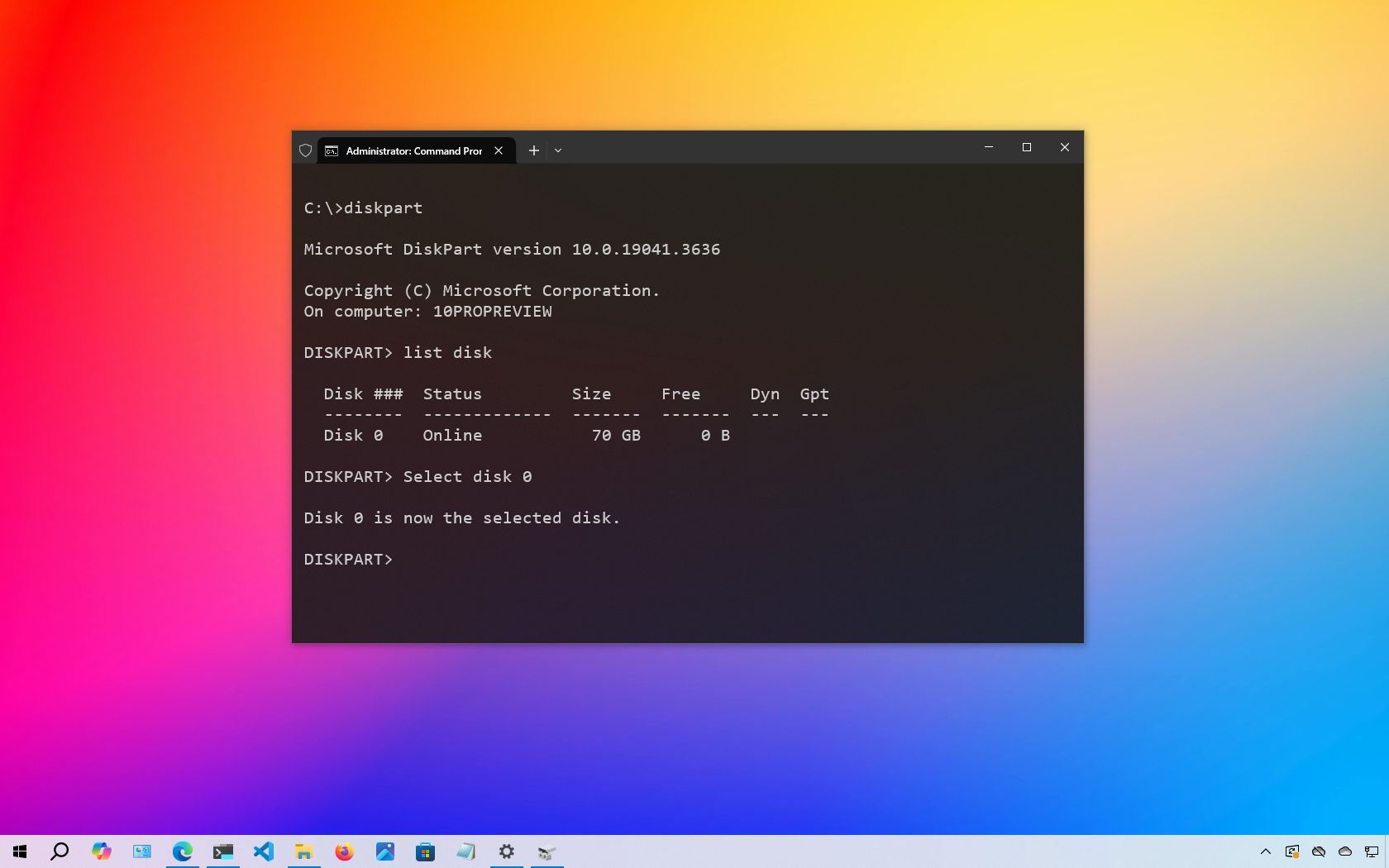
DiskPart هي أداة مساعدة قوية مدمجة تتيح لك إدارة التخزين على مستوى منخفض، بما في ذلك تنظيف محركات الأقراص وإعادة تهيئتها، وإنشاء أقسام، وتحويل أنماط الأقسام. غالبًا ما تعمل بشكل أفضل عندما تفشل أدوات مثل “إدارة الأقراص” أو خيار “تهيئة” في مستكشف الملفات، خاصةً إذا كان محرك الأقراص يحتوي على أخطاء منطقية أو لا تتم تهيئته.
يدعم Windows 10 نمطين من الأقسام: Master Boot Record (MBR) و GUID Partition Table (GPT).
- MBR هو التنسيق التقليدي، المتوافق مع أنظمة BIOS القديمة.
- GPT هو المعيار الحديث، المستخدم في الأنظمة المزودة ببرامج ثابتة UEFI. إنه أكثر قوة ويدعم محركات الأقراص الأكبر من 2 تيرابايت، بالإضافة إلى أكثر من أربعة أقسام أساسية.
في حين أن GPT مفضل بشكل عام، خاصة للأجهزة الأحدث ومحركات الأقراص الداخلية، يظل MBR مفيدًا لمحركات الأقراص الخارجية والتوافق مع الأنظمة القديمة. يغطي هذا الدليل كيفية استخدام DiskPart لتنظيف وتهيئة محرك أقراص باستخدام أي من نمطي الأقسام.
في هذا الدليل المفصل، سأوضح الخطوات اللازمة لاستخدام DiskPart لتنظيف وتهيئة محرك أقراص ثابتة، وإصلاح تلف البيانات والمشكلات الأخرى على نظام Windows 10.
تحذير: ستمحو هذه الخطوات كل شيء على محرك الأقراص المحدد، ولا يمكنك التراجع عن التغييرات. إذا كان لا يزال من الممكن الوصول إلى محرك الأقراص، فمن المستحسن إجراء نسخ احتياطي للبيانات قبل المتابعة. إذا كانت محركات أقراص متعددة متصلة بجهازك، فافصلها لتجنب تحديد محرك الأقراص الخطأ.
تم تحديث هذه التعليمات لضمان الدقة وتعكس التغييرات في العملية في نظام التشغيل.
إصلاح مشاكل محرك الأقراص (MBR) باستخدام DiskPart على نظام التشغيل Windows 10
هل تواجه صعوبات في الوصول إلى محرك الأقراص الصلبة لديك على نظام التشغيل Windows 10؟ قد تكون هناك مشكلة في سجل التمهيد الرئيسي (MBR). لحسن الحظ، يمكنك استخدام أداة DiskPart القوية المدمجة في نظام Windows لإصلاح هذه المشكلات واستعادة محرك الأقراص إلى حالته الطبيعية. اتبع الخطوات التالية لإصلاح مشاكل محرك الأقراص الصلبة على نظام التشغيل Windows 10 باستخدام DiskPart:
- افتح قائمة ابدأ (Start).
- ابحث عن موجه الأوامر (Command Prompt)، وانقر بزر الماوس الأيمن على النتيجة الأولى، ثم حدد خيار تشغيل كمسؤول (Run as administrator).
- اكتب الأمر التالي لتشغيل DiskPart واضغط على مفتاح Enter:
diskpart - اكتب الأمر التالي لعرض قائمة بجميع محركات الأقراص النشطة واضغط على مفتاح Enter:
list disk - اكتب الأمر التالي لتحديد محرك الأقراص المراد تنظيفه واضغط على مفتاح Enter:
select disk DISK-NUMBER
في الأمر أعلاه، استبدل “DISK-NUMBER” برقم محرك الأقراص الذي تريد إصلاحه كما يظهر في عمود “Disk”. يجب توخي الحذر الشديد في هذه الخطوة، حيث أن تحديد محرك أقراص خاطئ قد يؤدي إلى فقدان البيانات. تابع بحذر شديد.
- اكتب الأمر التالي لمسح محرك الأقراص المحدد بالكامل واضغط على مفتاح Enter:
clean
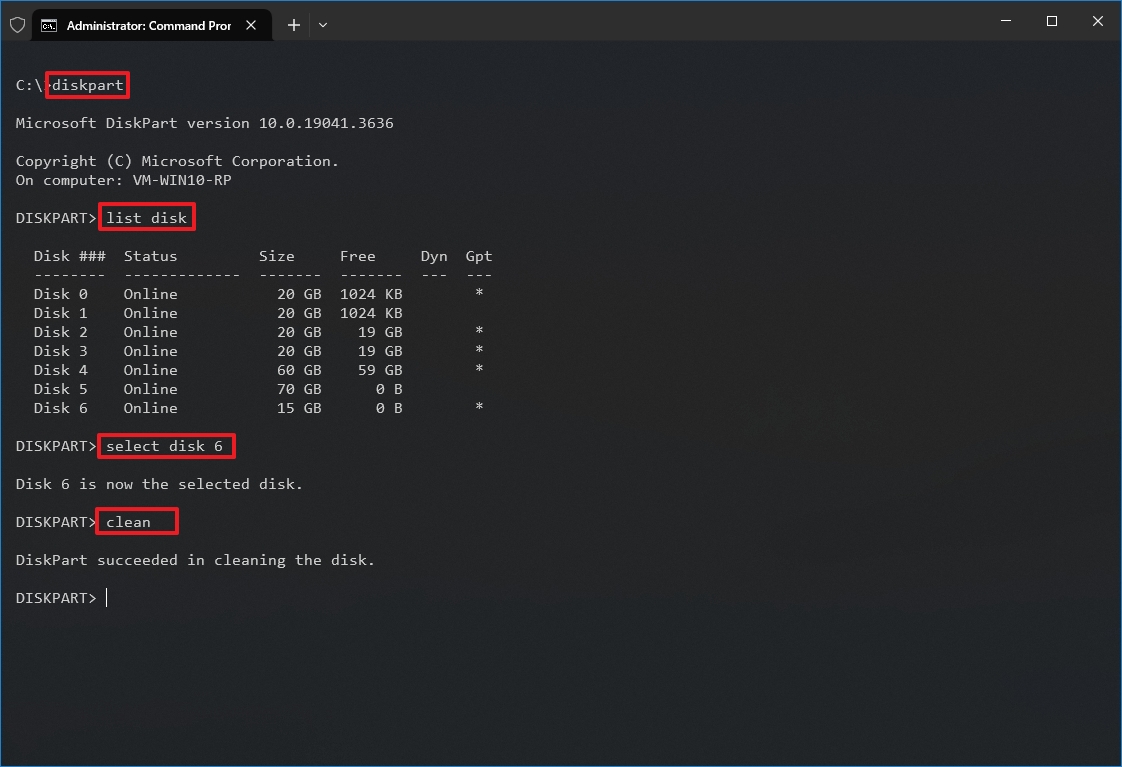
- اكتب الأمر التالي للتأكد من أن محرك الأقراص لا يزال محددًا، واضغط على مفتاح Enter:
list disk
- ملاحظة سريعة: يجب أن تتضمن النتائج علامة النجمة (*) بجوار محرك الأقراص المحدد. إذا لم يتم تحديد وحدة التخزين الصحيحة، فقم بتنفيذ الخطوة 5 مرة أخرى.
- (اختياري) اكتب الأمر التالي لتحويل محرك الأقراص إلى نمط تقسيم MBR واضغط على مفتاح Enter:
convert mbr
- ملاحظة سريعة: هذه الخطوة مطلوبة فقط إذا تم تكوين وحدة التخزين بنمط GPT، وكنت بحاجة إلى استخدام نمط تقسيم MBR. إذا كان التقسيم بالفعل MBR، فلست بحاجة إلى تشغيل الأمر، ولكن تشغيله لن يؤثر على العملية. يمكنك تحديد نوع التقسيم باستخدام الأمر “list disk”. إذا لم يكن لمحرك الأقراص علامة GPT (*)، فهذا يعني أنه تقسيم MBR.
- اكتب الأمر التالي لإنشاء قسم جديد واضغط على مفتاح Enter:
create partition primary - اكتب الأمر التالي لتحديد القسم الأساسي الجديد واضغط على مفتاح Enter:
select partition 1 - اكتب الأمر التالي لجعل القسم نشطًا واضغط على مفتاح Enter:
active
- نصيحة سريعة: تحتاج فقط إلى تعيين قسم كنشط عند استخدام MBR. يمكنك تحديد ما إذا كان محرك الأقراص يستخدم نمط تقسيم MBR أو GPT باستخدام الأمر “list disk”. إذا كان للقسم علامة في عمود GPT، فهذا ليس قسم MBR. إذا كنت بحاجة إلى إعداد نمط تقسيم GPT، فاستخدم الخطوات الأخرى (انظر أدناه).
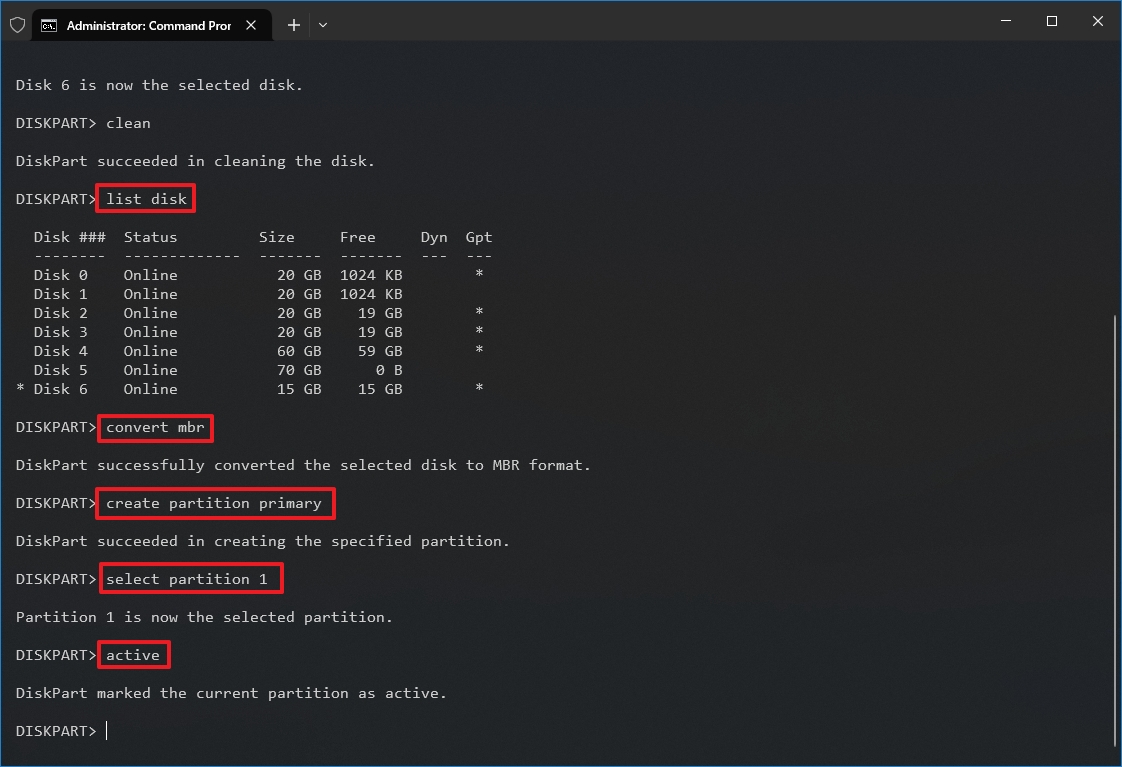
- اكتب الأمر التالي لتهيئة القسم باستخدام نظام الملفات NTFS، وتعيين تسمية لمحرك الأقراص، واضغط على مفتاح Enter:
format fs=FILE-SYSTEM label=DRIVE-LABEL quick
في الأمر أعلاه، استبدل “FILE-SYSTEM” باسم نظام الملفات المراد استخدامه، مثل “NTFS” أو “FAT32”، واستبدل “DRIVE-LABEL” باسم محرك الأقراص كما تريد أن يظهر في مستكشف الملفات. الخيار “quick” ليس مطلوبًا، ولكنه سيؤدي إلى إجراء تهيئة أسرع. ومع ذلك، من الأفضل تخطي هذا الخيار إذا لم تكن متأكدًا من حالة محرك الأقراص. قد تستغرق التهيئة وقتًا طويلاً، اعتمادًا على حجم محرك الأقراص الثابتة. يوضح هذا المثال تهيئة محرك الأقراص باستخدام نظام الملفات NTFS وتسمية القسم “myData”:
format fs=ntfs label=myData quick
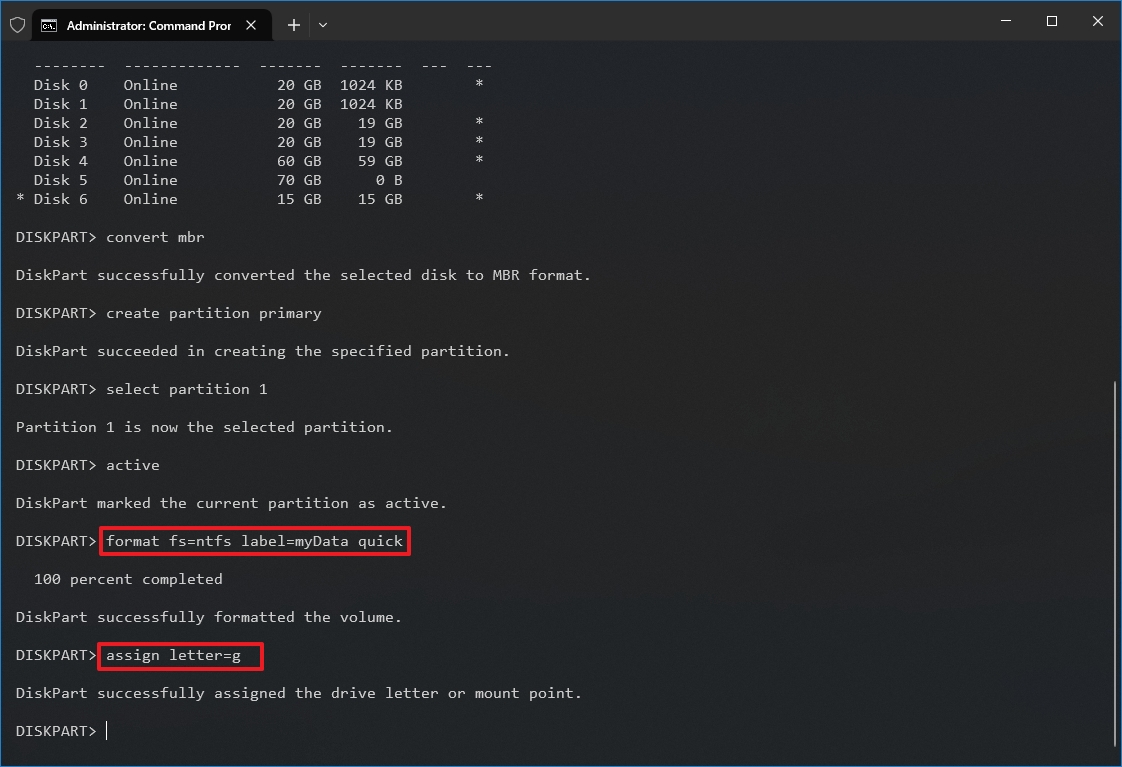
إذا كنت تواجه مشكلات في محرك الأقراص ذي النمط التقسيمي GPT على نظام التشغيل Windows 10، يمكنك استخدام أداة DiskPart لإصلاح هذه المشكلات. اتبع الخطوات التالية:
- افتح قائمة ابدأ (Start).
- ابحث عن موجه الأوامر (Command Prompt)، وانقر بزر الماوس الأيمن على النتيجة الأولى، ثم اختر خيار تشغيل كمسؤول (Run as administrator).
- اكتب الأمر التالي لتشغيل أداة DiskPart واضغط على مفتاح Enter:
diskpart - اكتب الأمر التالي لعرض قائمة بجميع محركات الأقراص النشطة واضغط على مفتاح Enter:
list disk - اكتب الأمر التالي لتحديد محرك الأقراص الذي تريد تنظيفه واضغط على مفتاح Enter:
select disk DISK-NUMBER
في الأمر السابق، استبدل “DISK-NUMBER” برقم محرك الأقراص الذي تريد إصلاحه، كما يظهر في عمود “Disk”. تأكد من تحديد القرص الصحيح لتجنب فقدان البيانات.
- اكتب الأمر التالي لمسح محرك الأقراص بالكامل واضغط على مفتاح Enter:
clean
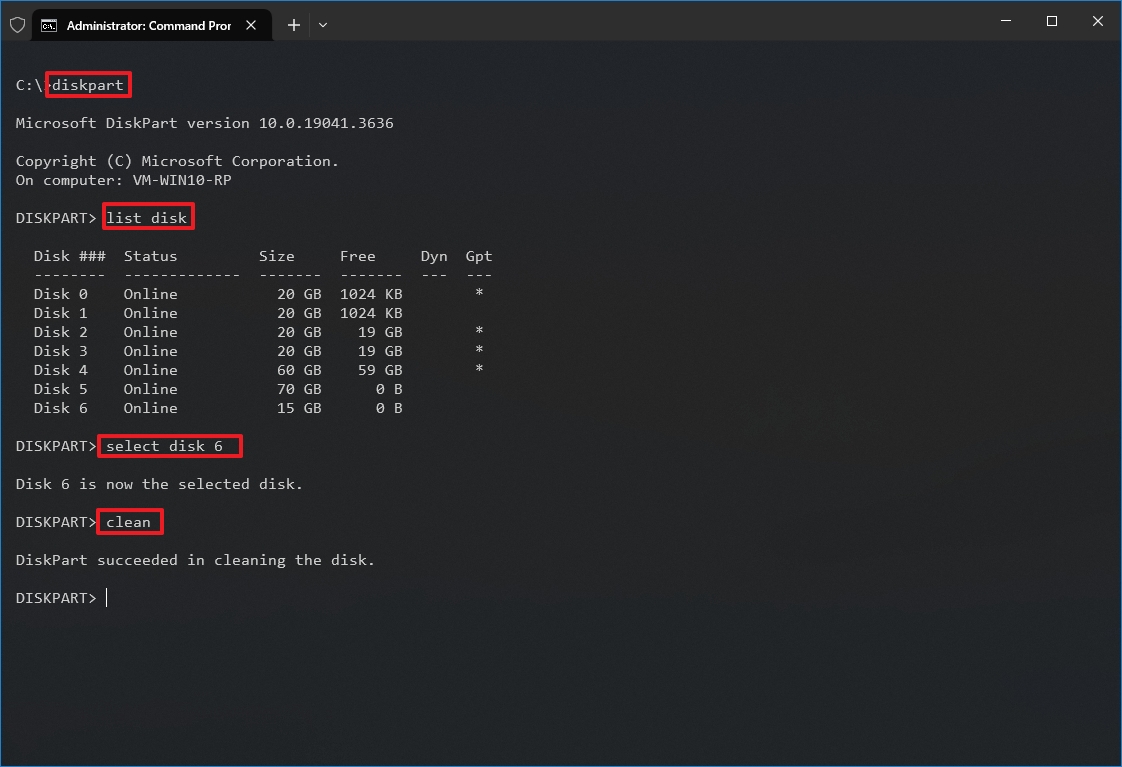
- اكتب الأمر التالي للتأكد من أن محرك الأقراص لا يزال محددًا واضغط على مفتاح Enter:
list disk
- ملاحظة سريعة: يجب أن تتضمن النتيجة علامة نجمية (*) بجوار محرك الأقراص المحدد. إذا لم يتم تحديد وحدة التخزين الصحيحة، كرر الخطوة 5 مرة أخرى.
- اكتب الأمر التالي لتحويل نمط التقسيم إلى GPT واضغط على مفتاح Enter:
convert gpt - اكتب الأمر التالي لإنشاء قسم جديد واضغط على مفتاح Enter:
create partition primary - اكتب الأمر التالي لتحديد القسم الأساسي الجديد واضغط على مفتاح Enter:
select partition 1
- اكتب الأمر التالي لتهيئة القسم باستخدام نظام الملفات NTFS وتعيين تسمية لمحرك الأقراص واضغط على مفتاح Enter:
format fs=FILE-SYSTEM label=DRIVE-LABEL quick
في الأمر السابق، استبدل “FILE-SYSTEM” باسم نظام الملفات الذي تريد استخدامه، مثل “NTFS” أو “FAT32”، واستبدل “DRIVE-LABEL” بالاسم الذي تريد أن يظهر به محرك الأقراص في مستكشف الملفات. الخيار quick اختياري لتهيئة أسرع. ومع ذلك، إذا لم تكن متأكدًا من حالة محرك الأقراص، فمن الأفضل تخطي هذا الخيار. قد تستغرق التهيئة وقتًا طويلاً، اعتمادًا على حجم القرص الصلب. يوضح المثال التالي تهيئة محرك الأقراص باستخدام نظام الملفات NTFS وتسمية القسم “myData”:
format fs=ntfs label=myData quick
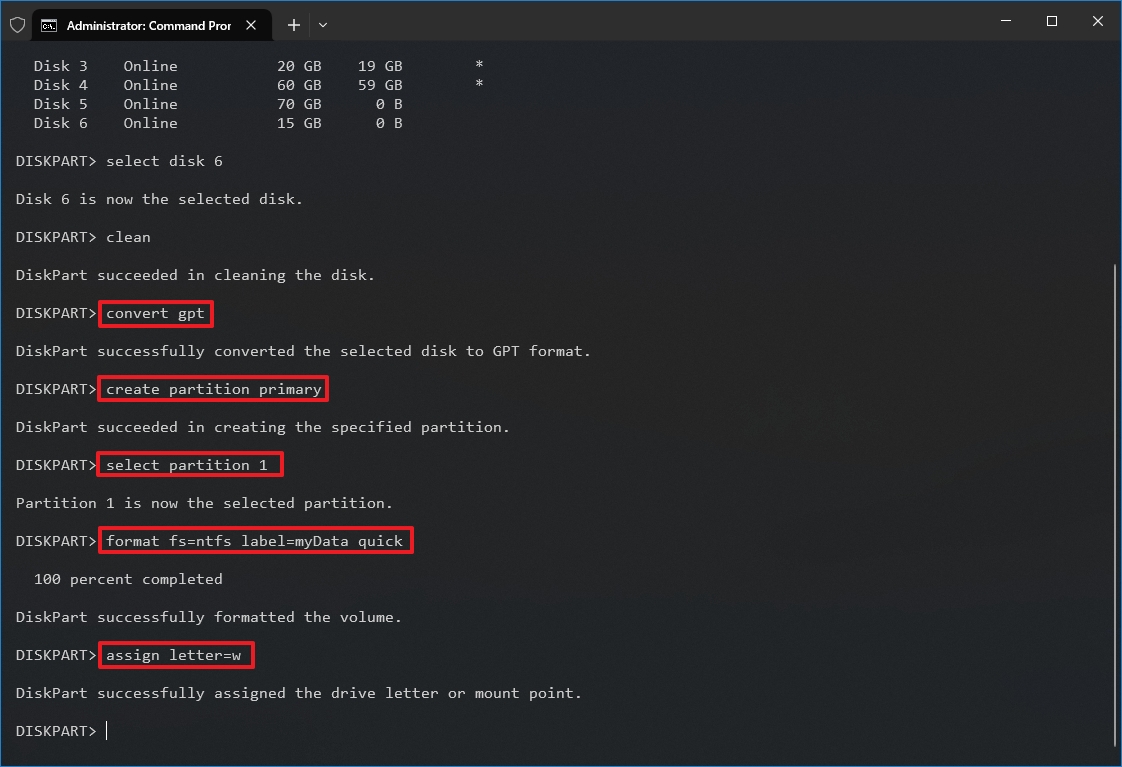
- اكتب الأمر التالي لتعيين حرف لمحرك الأقراص وجعله متاحًا في مستكشف الملفات واضغط على مفتاح Enter:
assign letter=DRIVE-LETTER
في الأمر السابق، استبدل “DRIVE-LETTER” بالحرف الذي تريد استخدامه لمحرك الأقراص، والذي لم يتم تعيينه لجهاز آخر. يوضح المثال التالي تعيين الحرف “W”:
assign letter=w
- اكتب الأمر التالي لإنهاء DiskPart واضغط على مفتاح Enter:
exit - اكتب الأمر التالي لإغلاق موجه الأوامر واضغط على مفتاح Enter:
exit
بعد إكمال الخطوات، يجب إصلاح محرك الأقراص بنمط التقسيم GPT ويمكن الوصول إليه من مستكشف الملفات. تذكر دائمًا الاحتفاظ بنسخة احتياطية من بياناتك المهمة قبل إجراء أي تغييرات على محركات الأقراص.
أخيرًا، تجدر الإشارة إلى أن دعم Windows 10 سينتهي في 14 أكتوبر 2025. بعد هذا التاريخ، لن تصدر Microsoft تحديثات أمان أو صيانة وستتوقف أيضًا عن تقديم أي دعم.
يمكنك استخدام هذه التعليمات لإعداد جهازك والترقية من Windows 10 إلى Windows 11.


Comments are closed.